
Wikimedi'Òc
Modes d'emploi
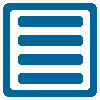


Les articles de la Wikipèdia sont beaucoup plus agréables à lire s'ils sont illustrés. Vous pouvez ajouter des images aux pages qui n'en ont pas.
Nous n'allons pas expliquer ici l'utilité d'une encyclopédie. Mais en-dehors de son rôle informatif et pédagogique, Wikipèdia a plusieurs fonctions annexes que les gens ne connaissent pas toujours.
Pour plusieurs langues minorisées, Wikipédia est souvent la base de textes libres de droits la plus large qui existe. Elle est donc utilisée comme corpus textuel dans la construction d'outils comme les correcteurs orthographiques, les claviers prédictifs, les traducteurs automatiques...
Elle a aussi été utilisée pour construire automatiquement une partie de Wikidata, qui est aujourd'hui la seule base de connaissance pour l'occitan.
Pour plusieurs raisons, disposer d'une Wikipédia bien fournie est donc vital pour les langues minorisées.
Pour illustrer un article de la Wikipèdia, il faut un niveau de langue suffisant pour comprendre la thématique de l'article et choisir une bonne illustration.
Pour illustrer certains articles, il peut être nécessaire d'aller sur Wikimedia Commons rechercher des fichiers. Dans ces cas-là, il vous faudra pouvoir utiliser le moteur de recherche de Wikimedia Commons et naviguer à l'intérieur de ses catégories et sous-catégories.
Il vous faut d'abord créer un compte sur Wikipèdia ou vous connecter si vous avez déjà un compte. Si vous avez créé un compte sur Wikidata, Wikiccionari, Wikimedia Commons ou Wikisources, vous utiliserez le même pour Wikipèdia.
Podètz anar veire la lista dels articles pas illustrats, mas los qu'escrivon d'articles pensan pas sovent a i recaptar los que son pas illustrar. Lo mejan mai simple de trobar los articles pas illustrats es doncas de picar sus « Una pagina a l'azard » dins lo menut d'esquèrra, fins a çò qu'arribetz sus la pagina d'un article sens imatge d'illustracion.
Il vous faut repérer l'endroit où vous voulez insérer l'image. L'image insérée se mettra automatiquement à droite du texte dans un cadre.
Cliquez sur « Modifier » pour obtenir le code source de la page. Vous devez ensuite repérer, dans le code, l'endroit où vous voulez mettre l'image. Positionnez le curseur au début du paragraphe en face duquel l'image sera affichée.
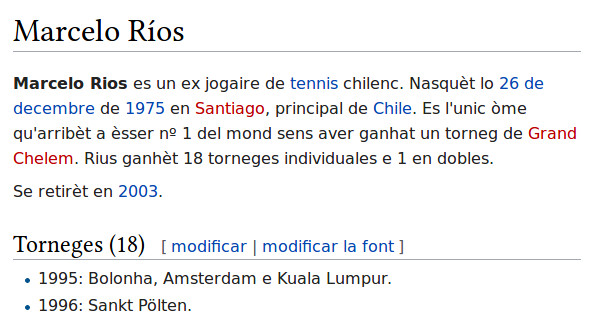
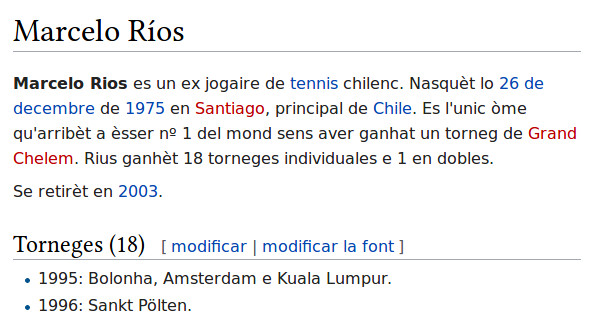
Page « Marcelo Ríos » sur Wikipèdia
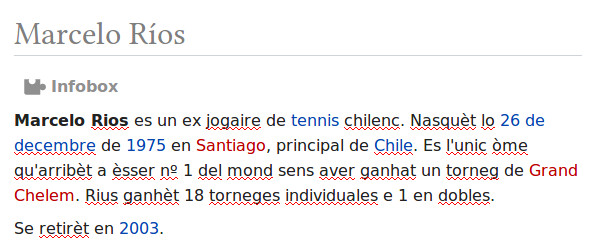
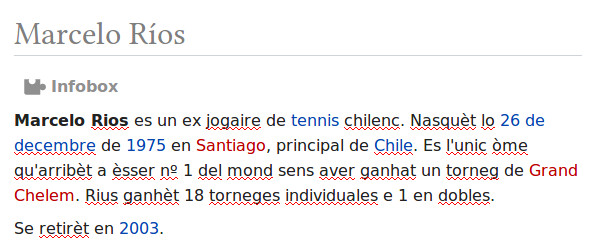
Code source de la page « Marcelo Ríos »
Cliquez ensuite sur « Insérir » puis « Supòrt » dans le menu au-dessus du code source.
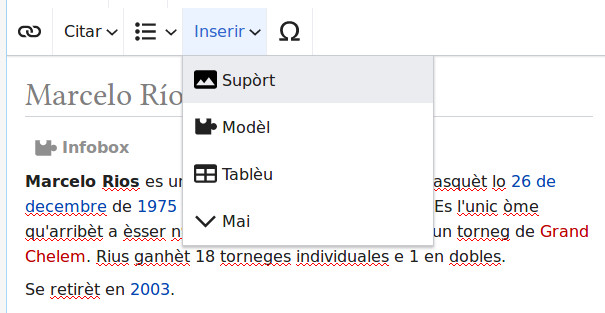
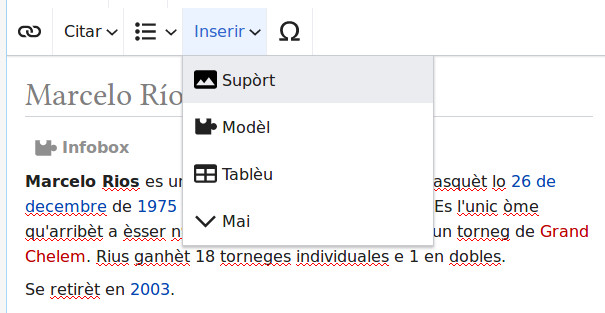
Menu « Inserir » - « Supòrt »
Une fenêtre s'ouvre, pour vous aider à rechercher une image sur Wikimedia Commons. Par défaut, le champ de recherche est rempli par le titre de l'article Wikipèdia. Mais vous pouvez effacer ce texte pour y taper un autre mot-clé ou, si vous savez exactement quelle image vous voulez insérer, le nom exact de cette image.
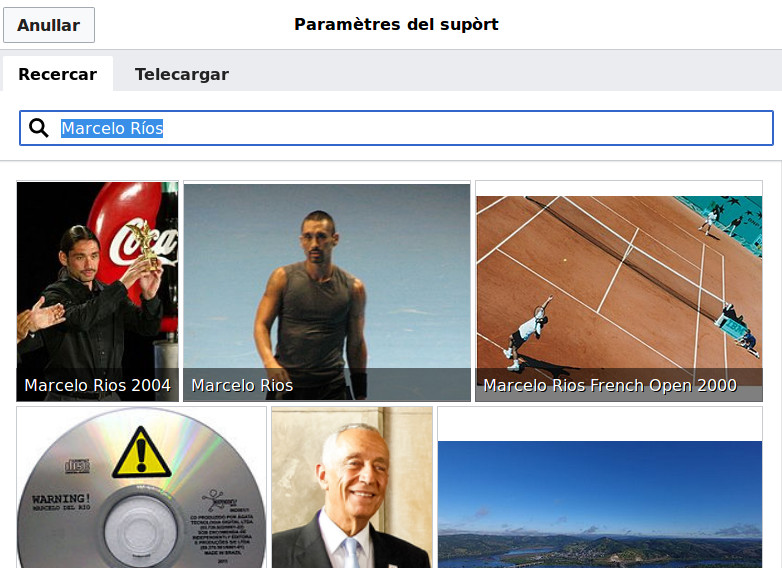
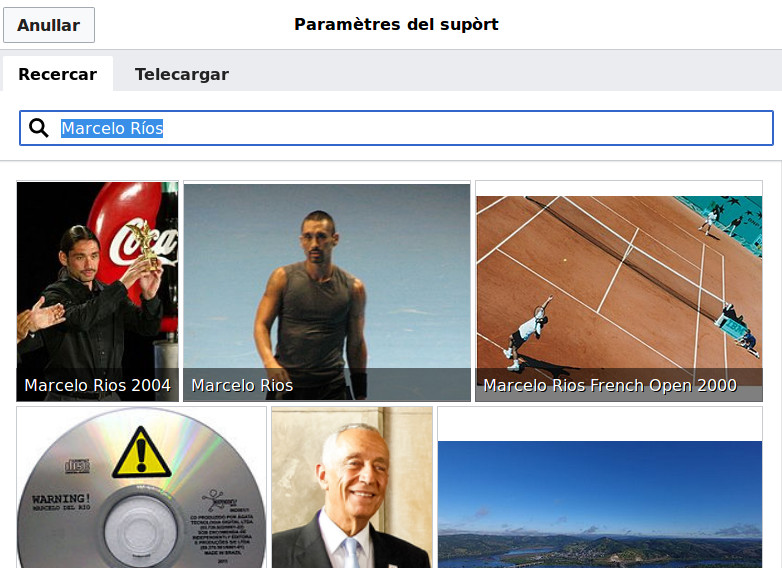
Fenêtre de recherche d'images
Cliquez sur l'image qui vous convient le mieux, puis sur « Utilizar aqueste imatge » en haut à droite de la fenêtre qui s'ouvre.
Si vous n'arrivez pas à trouver des images dans la fenêtre de recherche, vous pouvez ouvrir Wikimedia Commons dans une autre fenêtre et chercher le fichier directement sur ce site. Quand vous avez trouvé une image qui vous convient, il vous faut copier son nom (son nom est ce qui se trouve après « File: » dans le titre de la page). Collez ensuite ce nom, sur Wikipèdia, dans le champ de recherche de la fenêtre de sélection d'image.
Une fenêtre s'ouvre, qui vous demande des informations sur l'image. Entrez une légende descriptive (une dizaine de mots maximum) et un texte de remplacement (pour les aveugles ou pour les cas où l'image ne réussit pas à s'afficher). Cliquez ensuite sur « Inserir » en haut à droite de la boîte.
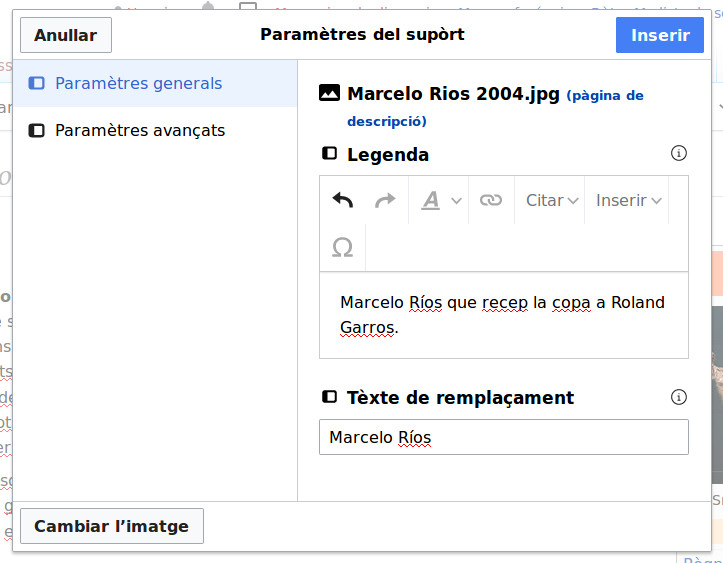
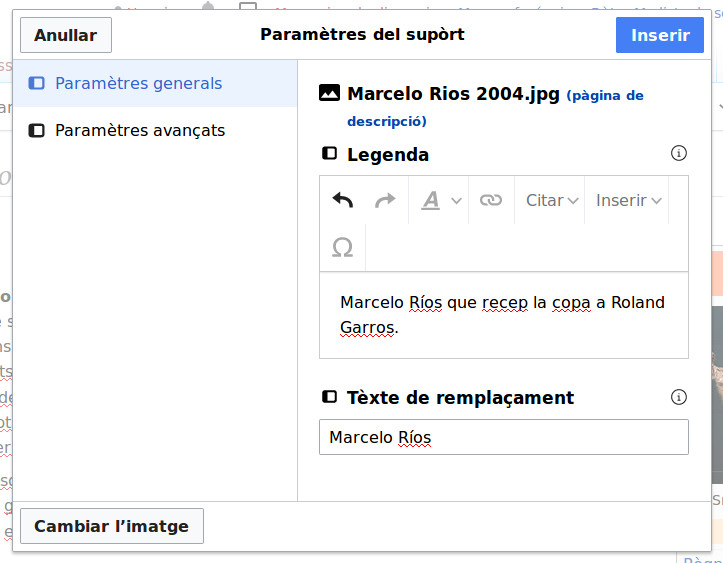
Entrer les informations le l'image
Il vous faut enfin enregistrer la page avec ses modifications en cliquant sur « Publicar las modificacions » au-dessus du code source.
Une fenêtre s'ouvre, qui vous demande de documenter vos modifications. Indiquez que vous avez ajouté une illustration, cochez la case « Aquò es un cambiament menor » puis cliquez sur « Publicar las modificacions ».
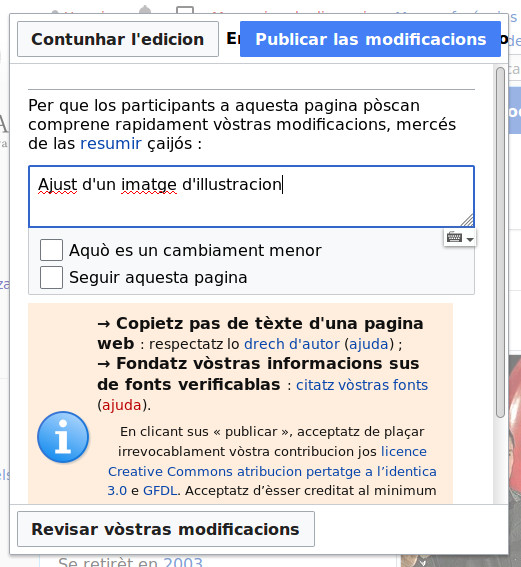
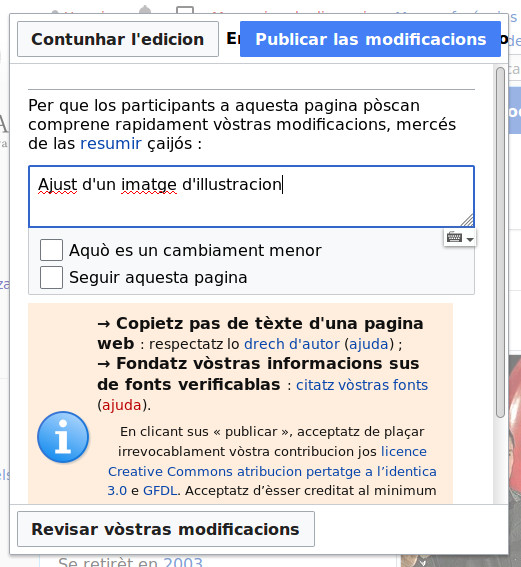
Entrer les informations le l'image
Vous êtes revenu sur la page de l'article qui, à présent, affiche l'image d'illustration.
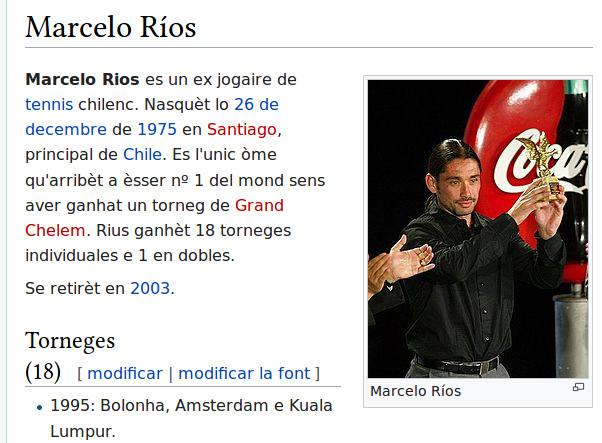
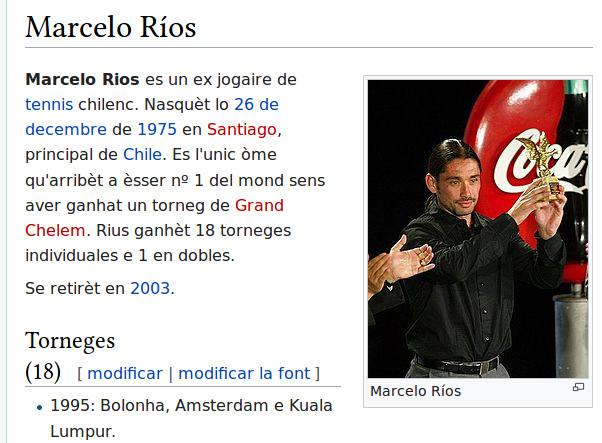
Article illustré